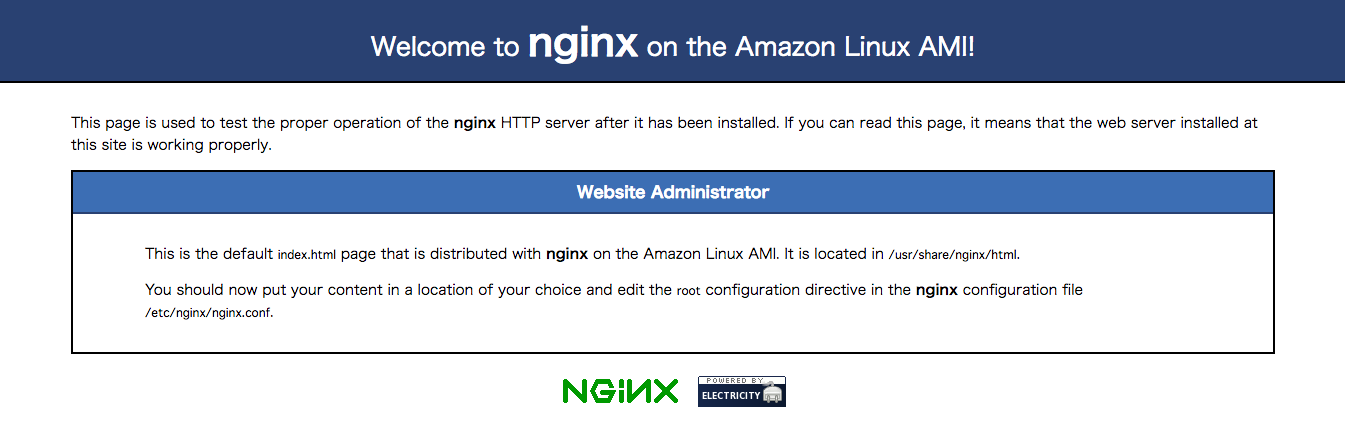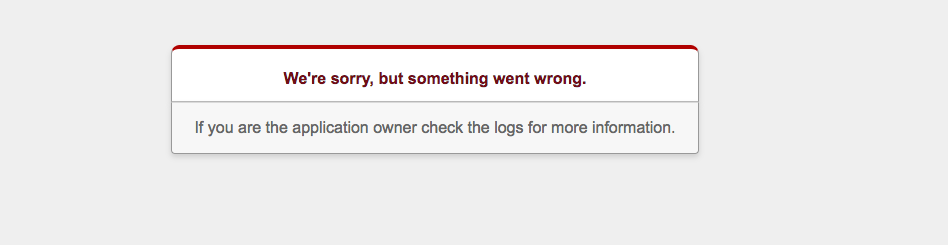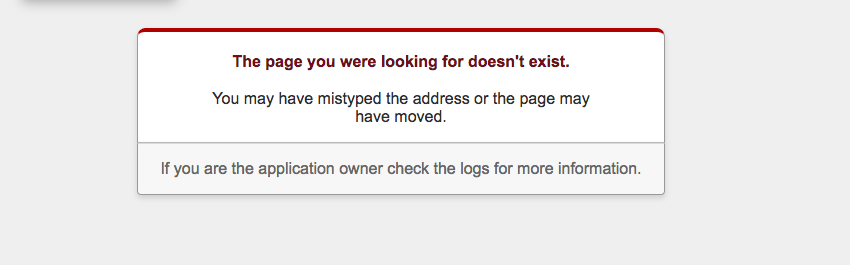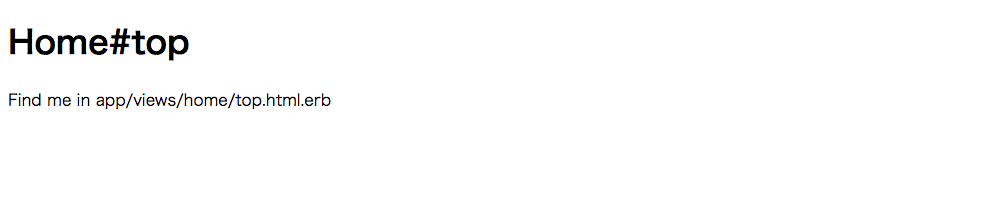データベースにAmazon DynamoDBを使ったRailsアプリを作りたいと思い、とりあえずDBなしのRailsアプリを最短でEC2で公開するにはどうしたらいいかをやってみました。
前提
下準備
下記の記事が非常に分かりやすかったです。
(下準備編)世界一丁寧なAWS解説。EC2を利用して、RailsアプリをAWSにあげるまで
↑これは全て完了させます。
(DB・サーバー構築編)世界一丁寧なAWS解説。EC2を利用して、RailsアプリをAWSにあげるまで
↑ここではDBは使わないので、「8.EC2インスタンスの作成」から最後までを完了させます。
ユーザー作成
(デプロイ編①)世界一丁寧なAWS解説。EC2を利用して、RailsアプリをAWSにあげるまで
↑この記事の「8.EC2へのログイン」まで終わらせる。
nginxのインストールと起動テスト
一度、この時点でnginxのインストールと起動を行い、ブラウザからアクセスしてデフォルトのページが表示されるかどうかを確認します。
最初からインストールされている全パッケージのアップデート
$ sudo yum update
nginxのインストール
$ sudo yum install nginx
$ nginx -v
nginxの起動
$ sudo service nginx start
起動後、EC2インスタンスのパブリックDNS or 割り当てたElastic IPにブラウザからアクセスして、下記のページが表示されることを確認します。
環境構築
必要なもののインストール
$ sudo yum install make patch git gcc openssl-devel gcc-c++ epel-release
- make: makeコマンド
- patch: patchコマンド
- git: gitコマンド(gitからクローンしたりするために必要)
- gcc: Rubyをインストールするために必要
- openssl-devel:Rubyをインストールために必要
- gcc-c++: Nodeモジュールのコンパイルに必要
- epel-release: Node.jsをyumでインストールするために必要
その他、依存関係にあるライブラリを入れていきます。
$ sudo yum install libyaml-devel libffi-devel libicu-devel
$ sudo yum install libxml2 libxslt libxml2-devel libxslt-devel
$ sudo yum install zlib zlib-devel readline readline-devel
$ sudo yum install ruby-devel
Node.jsとyarn、nのインストールとNode.jsの最新版へのアップデート
$ sudo yum install nodejs npm --enablerepo=epel
$ sudo npm install -g yarn
$ sudo npm install -g n
$ sudo n latest
rbenvのインストール
$ git clone https://github.com/sstephenson/rbenv.git ~/.rbenv
$ echo 'export PATH="$HOME/.rbenv/bin:$PATH"' >> ~/.bash_profile
$ echo 'eval "$(rbenv init -)"' >> ~/.bash_profile
$ source .bash_profile
ruby-buildのインストール
$ git clone https://github.com/sstephenson/ruby-build.git ~/.rbenv/plugins/ruby-build
$ rbenv rehash
インストールできるrubyのバージョン一覧を確認
$ rbenv install -l
rubyをインストール
$ rbenv install -v 2.5.0
$ rbenv global 2.5.0
$ source .bash_profile
$ ruby -v
bundlerとrakeのインストール
$ sudo gem update --system
$ sudo gem install bundler
$ sudo gem install rake
railsのインストール
$ gem install rails -N
$ rbenv rehash
$ rails -v
Railsアプリの新規作成
アプリは/var/www/に作成します。wwwディレクトリを作る過程で、varディレクトリとwwwディレクトリの所有者を自分のユーザーに設定します。
DBなしのRailsアプリを作るため、-O オプションをつけてrails newします。
最後に、rakeでアセットをプリコンパイルしておきます。
[ユーザー名@ip~~~]$ cd /
[ユーザー名@ip~~~ /]$ sudo chown ユーザー名 var
[ユーザー名@ip~~~ /]$ cd var
[ユーザー名@ip~~~ var]$ sudo mkdir www
[ユーザー名@ip~~~ var]$ sudo chown ユーザー名 www
[ユーザー名@ip~~~ var ]$ cd www
[ユーザー名@ip~~~ www]$ rails new myapp -O
[ユーザー名@ip~~~ www]$ cd myapp
[ユーザー名@ip~~~ myapp]$ rake assets:precompile RAILS_ENV=production
$ lsコマンドを打った時に自分のアプリ名(myapp)というフォルダができていれば成功です。
UNICORNのインストールと設定
Gemfileに下記を追加
group :production, :staging do
gem 'unicorn'
end
そしてbundle installを実行
アプリのディレクトリのconfigディレクトリの中にunicorn.rbというファイルを作成します。
[ユーザー名@ip~~~ myapp]$ cd config
[ユーザー名@ip~~~ config]$ vi unicorn.rb
下記をコピペします。コピペしたらShift + ZZで閉じます。
# set lets
$worker = 2
$timeout = 30
$app_dir = "/var/www/myappp" #自分のアプリケーション名
$listen = File.expand_path 'tmp/sockets/.unicorn.sock', $app_dir
$pid = File.expand_path 'tmp/pids/unicorn.pid', $app_dir
$std_log = File.expand_path 'log/unicorn.log', $app_dir
# set config
worker_processes $worker
working_directory $app_dir
stderr_path $std_log
stdout_path $std_log
timeout $timeout
listen $listen
pid $pid
# loading booster
preload_app true
# before starting processes
before_fork do |server, worker|
defined?(ActiveRecord::Base) and ActiveRecord::Base.connection.disconnect!
old_pid = "#{server.config[:pid]}.oldbin"
if old_pid != server.pid
begin
Process.kill "QUIT", File.read(old_pid).to_i
rescue Errno::ENOENT, Errno::ESRCH
end
end
end
# after finishing processes
after_fork do |server, worker|
defined?(ActiveRecord::Base) and ActiveRecord::Base.establish_connection
end
(viコマンドの操作についてはこちら)
ngnixの設定
nginxの設定ファイルを編集します。nginxの設定ファイルは/etc/nginxの中にあるnginx.confです。
[ユーザー名@ip~~~ config]$ cd ~
[ユーザー名@ip~~~ ~]$ sudo vi /etc/nginx/nginx.conf
このファイルの中にinclude conf/mime.types;という記述があるので、その下にinclude /etc/nginx/conf.d/myapp.conf;を追記(セミコロンを忘れない!)
そしてmyapp.confは下記をコピペします。myappのところは自分のアプリ名に編集して下さい。
# log directory
error_log /var/www/myapp/log/nginx.error.log;
access_log /var/www/myapp/log/nginx.access.log;
# max body size
client_max_body_size 2G;
upstream app_server {
# for UNIX domain socket setups
server unix:/var/www/myapp/tmp/sockets/.unicorn.sock fail_timeout=0;
}
server {
listen 80;
server_name あなたのEC2インスタンスのElastic IP;
# nginx so increasing this is generally safe...
keepalive_timeout 5;
# path for static files
root /var/www/myapp/public;
# page cache loading
try_files $uri/index.html $uri.html $uri @app;
location @app {
# HTTP headers
proxy_set_header X-Forwarded-For $proxy_add_x_forwarded_for;
proxy_set_header Host $http_host;
proxy_redirect off;
proxy_pass http://app_server;
}
# Rails error pages
error_page 500 502 503 504 /500.html;
location = /500.html {
root /var/www/myapp/public;
}
}
ここまで完了したら、一度nginxを再起動してみましょう。
$ sudo service nginx stop
$ sudo service nginx start
パブリックDNS or EC2インスタンスのElastic IPにアクセスしてこの画面になれば、設定がちゃんとできています。
(nginxが起動していて、unicornが起動できていない時の画面)
シークレットキーを設定してunicornを起動
アプリがあるディレクトリで下記のコマンドを打ってシークレットキーを設定&unicornを起動させます。
[ユーザー名@ip~~~ myapp]$ export SECRET_KEY_BASE=`rake secret`
[ユーザー名@ip~~~ myapp]$ unicorn_rails -E production -c config/unicorn.rb -D
パブリックDNS or EC2インスタンスのElastic IPにアクセスして↑の画面になれば、unicornは起動できています。
なお、unicornが起動しているかどうかは ps -ef | grep unicorn | grep -v grepコマンドを打って確認します。3行ほど何か表示されれば起動していて、何も表示されなければ起動していません。
unicornの停止はアプリのあるディレクトリで下記のコマンドを打ちます。
[ユーザー名@ip~~~ myapp]$ sudo kill -QUIT `cat tmp/pids/unicorn.pid`
unicornを再び起動する時には、再びシークレットキーの設定が必要です。
トップページを作る
今のままではページが1ページも作られていないので、"The page you were looking for doesn't exit."と表示されています。railsコマンドで適当にトップページを作り、ルーティングを設定してみます。ここではhomeというコントローラのtopアクションを作ります。
[ユーザー名@ip~~~ myapp]$ rails generate controller home top
次に、routes.rbを編集してルーティングを設定します。ルート”/”へのgetリクエストに対して、'home#top'を呼び出すようにします。
[ユーザー名@ip~~~ myapp]$ cd config
[ユーザー名@ip~~~ myapp]$ vi routes.rb
そして下記のように書き換えます。
Rails.application.routes.draw do
get '/' => 'home#top'
# For details on the DSL available within this file, see http://guides.rubyonrails.org/routing.html
end
ここまで編集したら、一度unicornを再起動します。アプリのあるディレクトリで下記のコマンドを打ちます。
[ユーザー名@ip~~~ myapp]$ sudo kill -QUIT `cat tmp/pids/unicorn.pid`
[ユーザー名@ip~~~ myapp]$ export SECRET_KEY_BASE=`rake secret`
[ユーザー名@ip~~~ myapp]$ unicorn_rails -E production -c config/unicorn.rb -D
そしてパブリックDNS or EC2インスタンスのElastic IPにアクセスして、下記の画面になれば成功です。
参考
ec2(amazon linux)にnginxを導入(デフォルトページの表示まで)
(デプロイ編②)世界一丁寧なAWS解説。EC2を利用して、RailsアプリをAWSにあげるまで
Rails4 & Unicorn & Nginx & EC2でサーバー構築
AWSのEC2上でRails+Unicorn+Nginxを実現する
Amazon LinuxにRuby on Rails環境構築(rbenv + ruby-build + Ruby 2.2.1 + Rails 4.2.1インストール)